
远程桌面服务是一项由若干角色服务组成的 服务器 角色。在 Windows Server 2012 中,远程桌面服务包含以下角色服务:
Windows Server? 2012 中的“远程桌面服务”服务器角色提供了允许用户连接到虚拟机、RemoteApp程序和基于会话的计算机的技术。通过远程桌面服务,用户可以从企业网络或 Internet 访问远程连接。
Windows Server 2012默认情况下,只能提供两个用户远程桌面登陆,而通过安装远程桌面服务里的远程桌面会话主机和远程桌面授权,并对其进行配置,即可实现多用户远程登录。下面通过介绍如何配置远程桌面会话主机和远程桌面授权,以及如何通过微软获取许可证激活许可服务器。
一、 安装桌面会话主机和远程桌面授权
1.1. 在桌面右下角点击服务器管理器图标,打开“服务器管理器”,点击“添加角色和功能”,选择“基于角色或基于功能的安装”,出现以下的安装界面
1.2. 在下边界面直接点击下一步 。
1.3. 选择远程桌面服务,点击下一步。
1.4. 在向导界面中点击下一步 。
1.5. 在远程桌面服务角色安装向导中点击下一步 。
1.6. 选择“桌面会话主机”和“远程桌面授权 ”,在弹出的窗口中点击“添加功能”,点击下一步。

1.7. 在以下界面选择安装 ,安装完成后,出现以下界面提示需重启服务器,在下面界面上点击关闭然后重启计算机。
二、 web申请激活码
2.1 在服务器管理器上点击“工具”?终端服务?远程桌面授权管理,打开远程桌面授权管理器,选择未激活的服务器,右击选择属性。
2.2 在属性对话框中,连接方法选择“Web浏览器”,记下对话框中出现的产品ID(00184-90000-00001-AT259),在获取服务器许可证时,需在网页上注册此ID。注意:如果终端服务器授权中没有服务器,请选择连接,然后输入本机服务器IP地址。
2.3 选择“必需信息”,按下图所示填写:
2.4 在Internet Explorer浏览器地址栏中输入,点击GO ,开始注册并获取服务器许可密码向导。确保已选中“启用许可证服务器”项后单击”下一步”按钮。
2.5 在下面界面中,输入“产品ID:00184-90000-00001-AT259”,按下图填写所需信息后,点击下一步。
2.6 在如下信息中,直接点击下一步。
2.7 可以得到“已成功处理您的许可证服务器启动申请。你的许可证ID是:GCYCQ-7TM97-CMFKD-67X26-XY92Q-6BB7V-3PRVX”,记录此服务器ID号。在“需要此时获取客户机许可证吗”中选择”是” 。
2.8 在下边界面中,如没有许可证,在许可证程序选择“企业协议”,确定信息无误后,继续”下一步”。
2.9 在如下界面,“产品类型”选择“Windwos Server 2008 R2远程桌面服务器每用户访问许可”;最大用户数(比如为”600″);在“注册号码”中输入从微软获得的七位注册号码(如果没有许可证,尝试输入5296992、6565792、4954438、6879321),再点击“下一步”。
注意:如果在产品类型中选择windows server2012,以上提供的注册码有可能不能使用。
2.10 在下边界面直接点击下一步 。
2.11 在下边界面中,记录许可证服务器ID:GCYCQ-7TM97-CMFKD-67X26-XY92Q-6BB7V-3PRVX”和“许可证密钥ID:V8M42-2KDYD-JM6GV-DBXGG-C4XGB-F39F6-Y3PVX”,然后点击完成。
三、 激活终端服务
3.1 在服务器管理器中,点击工具-终端服务-远程桌面授权管理器,查看并确保服务器
属性“安装方法”设为”Web浏览器”。
3.2 选择服务器,点击右键选择“激活服务器”。
3.3 在激活服务器向导中点击下一步 。
3.4 在连接方法处选择WEB 浏览器,然后点击下一步。
3.5 输入许可服务器ID:GCYCQ-7TM97-CMFKD-67X26-XY92Q-6BB7V-3PRVX,然后点击下一步。
3.6 选择立即启动许可安装向导,下一步 。
3.7 直接下一步。
3.8 输入许可密钥ID:V8M42-2KDYD-JM6GV-DBXGG-C4XGB-F39F6-Y3PVX ,点击下一步。
3.9 服务器许可证激活向导完成,点击完成
四、 配置远程桌面会话主机授权服务器
4.1 在服务器管理器中,点击工具–远程桌面服务–>RD授权诊断程序,查看当前服务器授权状态。
4.2 在运行里输入“gpedit.msc”,打开计算机本地组策略。
4.3 在计算机本地组策略里选择计算机配置-管理模板-windows组件-远程桌面服务-远程桌面会话主机-授权,找到 “使用指定的远程桌面许可服务器”和“设置远程桌面授权模式”。
4.4 设置“使用指定的远程桌面许可证服务器”为启用,并在“要使用的许可证服务器”中,设置当前服务器的IP或者主机名。
4.5 启用“设置远程桌面授权模式”,设置授权模式为“按用户”,如下图所示。
4.6 在远程桌面会话主机下, 找到 “连接”,按如下图所示设置“限制限制连接数量(可根据具体数量设置)”和“将远程桌面服务用户限制到单独的远程桌面”:
4.7 在运行里输入”gpupdate /force”,强制执行本地组策略,重启服务器,整个配置过程完成。
在域控制网络环境下配置远程连接RD Licensing Configuration on Windows Server 2012
根本解决:由于没有远程桌面授权服务器可以提供许可证,远程会话被中断。
Windows server 2012服务器远程桌面登录时出现错误提示:“由于没有远程桌面授权服务器可以提供许可证,远程会话被中断。请跟服务器管理员联系。”此时可以使用“mstsc /admin /v:目标ip”来强制登录服务器,但只能是管理员身份。
按照网上说的某种方法,删除注册表以下项:HKEY_LOCAL_MACHINE\Software\Microsoft\MSLicensing。
并不能解决问题,之后出现了新的错误提示,如第二个图:“远程会话已断开连接,因为访问被拒绝导致许可证存储的创建失败。请使用提升的权限运行远程桌面客户端。”
微软官方的解释:
原因:
因为 Windows 应用商店的应用程序不具有足够的权限来访问的 MSLicensing 注册表项或子项 存储区 ,则会出现此问题。因此,当应用程序连接到远程服务器时,远程桌面 ActiveX 接口在进程内 COM 对象无法访问注册表,并停止连接过程。
解决方案:
警告: 如果使用注册表编辑器或其他方法错误地修改了注册表,可能会出现的严重问题。这些问题可能要求您重新安装操作系统。Microsoft 不能保证这些问题能够得到解决。修改注册表的风险由您自己承担。
百度基本找不到可行方案,Google得到最终的解决办法:
The solution was to delete the REG_BINARY in HKEY_LOCAL_MACHINE\SYSTEM\CurrentControlSet\Control\Terminal Server\RCM\GracePeriod Only leaving the default.

And reboot.
根本原因在于,server 2012 或server 2008等默认的最大远程登录链接为2个,超过这个数目需要使用license server进行授权,这个授权据说是收费的,但官方给予了120天的Grace period来配置license server。如果超过120天后仍然没有可用的license server,就会出现第一种错误。而这个Grace period信息记录在上文的注册表中,因此只要删除注册表中的项(需要修改此注册表项权限所有者为Administrators,给Administrators增加修改权限),重启服务器就可以了。还有人提到可以修改系统时间为将来,然后删除注册表,再把系统时间改回来,这样可以获得更长的Grace period。此方法适用于server2012,应该也适用于2008,但2003没有测试过。
参考微软官方文档的解释便一目了然:
当然,除了修改注册表的投机取巧的办法,也可以部署license server(server 2008)或部署license server及remote desktop gateway(server2012),2012相比2008有比较大的变动,配置起来也更麻烦,感兴趣的可以参考如下链接:
公司服务器刚刚托管到了电信的机房里了,现在是要如何远程登录服务器进行修改
远程登录服务器的方法很简单.在本地电脑点开始-运行.输入mstsc然后确定.在弹出的窗口输入当时服务商给你的IP地址.用户名和密码.然后点连接即可远程登录.登录以后操作服务器的方法与平时操作电脑一样.你可以按自己所需要进行修改.如果你是放网站的.不懂得如何配置网站环境.可以找你的服务商帮你配置. 这是IDC的售后范围. 我也是从事IDC行业的. 以上回答希望对你有所帮助
Windows7系统下远程协助和远程桌面有什么区别
远程协助”是Windows XP系统附带提供的一种简单的远程控制的方法。 远程协助的发起者通过MSN Messenger向Messenger中的联系人发出协助要求,在获得对方同意后,即可进行远程协助,远程协助中被协助方的计算机将暂时受协助方(在远程协助程序中被称为专家)的控制,专家可以在被控计算机当中进行系统维护、安装软件、处理计算机中的某些问题、或者向被协助者演示某些操作。 在使用“远程协助”进行远程控制实现起来非常简单,但它必须由主控双方协同才能够进行,所以Windows XP专业版中又提供了另一种远程控制方式——“远程桌面”,利用“远程桌面”,你可以在远离办公室的地方通过网络对计算机进行远程控制,即使主机处在无人状况,“远程桌面”仍然可以顺利进行,远程的用户可以通过这种方式使用计算机中的数据、应用程序和网络资源,它也可以让你的同事访问到你的计算机的桌面,以便于进行协同工作。
怎么才能在电脑远程桌面连接时看到被控端电脑的界面
用腾讯两天工具就可以远程控制了。





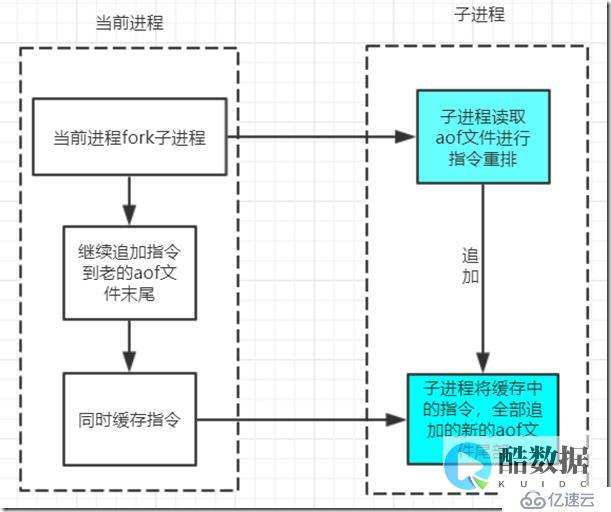








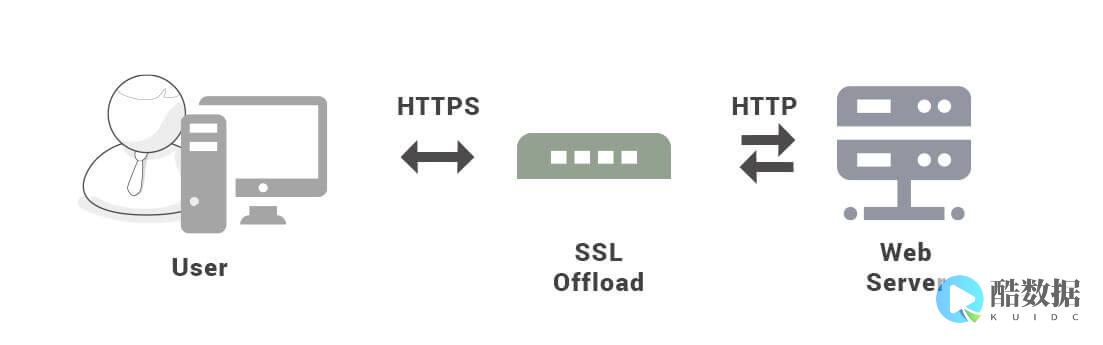
发表评论